Select the English Manual
Sélectionnez le manuel d’utilisation en français
Bitte wählen Sie die deutsche Anleitung aus
Wybierz polską instrukcję obsługi
De AB Fleet-app is speciaal ontwikkeld voor chauffeurs en maakt direct verbinding met Ultimo. Het doel van de app is om het voor chauffeurs eenvoudig te maken gebreken en schades te melden. Daarnaast biedt de app de chauffeur inzicht in de eigen gereden schades, voertuig-gerelateerde schades en gebreken, evenals voertuig-gerelateerde documentatie. Ook is het mogelijk om via de app te chatten met de wagenparkbeheerder. Deze handleiding beschrijft de mogelijkheden van de AB Fleet-app.
Voor vragen en opmerkingen neem contact op met uw wagenparkbeheerder, voor fouten of wensen met betrekking tot de app kunt u ook e-mailen naar info@appontheroad.nl
De App is beschikbaar voor Android en IOS.
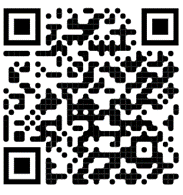
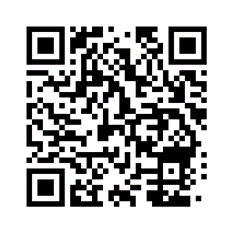
Inloggen en het wijzigen van de taal
De chauffeur kan inloggen met zijn personeelsnummer en een persoonlijk wachtwoord dat eenvoudig vanuit Ultimo naar de chauffeur kan worden verstuurd. De chauffeur ontvangt hiervan een e-mail. Na het inloggen kan de chauffeur kiezen tussen de verschillende talen. Dit kan worden gedaan via de instellingen in de rechterbovenhoek.
Bij het inloggen is een Company verplicht, dit is standaard AB Texel, tenzij je specifiek voor AB Texel UK werkt.
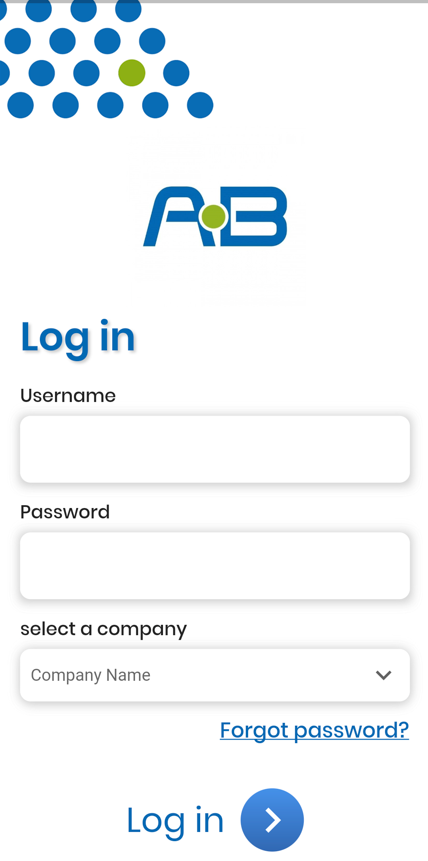
Vervolgens kan er gekozen worden tussen de volgende talen
- Nederlands
- Engels
- Pools
- Frans
- Duits
Mijn recente voertuigen en het opzoeken van een voertuig
Zodra de chauffeur inlogt, ziet hij direct de voertuigen waarop hij de afgelopen maand heeft gereden. Daarnaast kan er in het gele kentekenveld worden gezocht op vlootnummer en kenteken. Zodra het zoekveld wordt leeggemaakt worden de voertuigen van de chauffeurs waaraan hij gekoppeld is weer leeggemaakt.
Mijn gebreken
De knop ‘Mijn gebreken’ geeft je een overzicht van alle gebreken die je hebt gemeld. Hier kun je de status van elk gebrek bekijken, of het nu openstaand, in behandeling of afgehandeld is. Dit is handig om bij te houden welke gebreken er nog moeten worden opgelost.
Mijn schades
De knop ‘Mijn schades’ geeft je een overzicht van alle schades die je hebt gemeld, of waar jij als chauffeur aan bent gekoppeld. Per schade kun je ook de totale kosten van de schade inzien.
Voertuig informatie
Vanuit het zoekscherm is het mogelijk om een voertuig te openen door hierop te klikken. Vervolgens zijn er verschillende acties beschikbaar, alsmede specifieke voertuig informatie:
Acties
- Meld een gebrek
- Meld een schade
- Datum volgend onderhoud
Voertuig gegevens:
- Vlootcode:
- Kenteken:
- APK Vervaldatum:
- Tachograafdatum:
- Volgend onderhoud:
- Km-stand:
- Datum km: stand:
- Onderhoudsmodel:
- Leeg gewicht:
- Divisie:
Overig
- Alle schades van dit voertuig
- Openstaande gebreken
- Documenten
- Kenmerken
Uploaden van een voertuig foto
Om een afbeelding aan een voertuig te koppelen, kun je deze insturen en laten beoordelen door de wagenparkbeheerder. Zorg ervoor dat de foto aan de volgende voorwaarden voldoet:
- Het moet een foto van de buitenkant van het voertuig zijn.
- Er mogen geen personen op de foto staan. Houd er rekening mee dat de foto die je toevoegt zichtbaar zal zijn voor alle medewerkers binnen de AB Texel Group.
Om een afbeelding te koppelen, klik je op het pennetje aan de rechterkant van het voertuig. Na beoordeling door de wagenparkbeheerders wordt de foto bijgewerkt op het object. Houd er rekening mee dat dit enige tijd kan duren.
Aanmaken van een gebrek
Als je een voertuig hebt gevonden waarvoor je een gebrek wilt melden, klik je op dat voertuig. Een gebrek is een geconstateerde schade aan het voertuig, dit betekent dus niet automatisch dat jij het gebrek hebt veroorzaakt. Enkele voorbeelden van gebreken zijn:
- De kachel wordt niet warm
- De spiegel is beschadigd
- De trap is kapot
- Het zeil is beschadigd
Om een gebrek te melden, selecteer je de knop ‘Meld een gebrek’. Vul vervolgens zo duidelijk mogelijk de gegevens in en maak foto’s van het gebrek, die je vervolgens kunt toevoegen. Klik op ‘Gebrek’ om een type gebrek te selecteren.
Gereed melden van een gebrek
Als chauffeur kun je aangeven dat een gebrek is verholpen, waarna een wagenparkbeheerder beoordeelt of het gebrek daadwerkelijk verholpen is.
Om dit te doen, selecteer je op het scherm van het voertuig de openstaande gebreken. Vervolgens open je het gebrek en klik je op de knop ‘Meld dit gebrek als opgelost’
Melden van een schade
Als je betrokken bent bij een incident waarbij schade is ontstaan aan een voertuig, kun je de knop ‘Meld een schade’ gebruiken om dit te rapporteren. Let op: het is nog steeds vereist om een schadeformulier op papier in te vullen en deze als eerste foto aan de schade toe te voegen.
Loop vervolgens alle stappen van het schadeproces door, waarbij de app aangeeft welke stappen je moet nemen. Zorg ervoor dat je alle benodigde informatie zo nauwkeurig mogelijk invult en voeg foto’s van de schade toe. Vergeet niet om na het koppelen van de foto’s op de knop ‘Verzenden’ te klikken. Dit is belangrijk om de schademelding te voltooien.
Melden van een datum voor volgend onderhoud
Als je een voorstel wilt doen voor een datum voor het volgende onderhoud, gebruik dan de knop ‘Datum volgend onderhoud’. Selecteer vervolgens een datum en geef aan waarom het onderhoud op die dag moet worden uitgevoerd.
De wagenparkbeheerder houdt rekening met het voorgestelde tijdstip als het past binnen de planning. Houd er rekening mee dat de voorgestelde datum mogelijk niet beschikbaar is.
Documentatie bekijken
In de mobiele app kun je documentatie bekijken die is gekoppeld aan het voertuig. Deze documentatie kun je vinden onder de knop ‘Documentatie’. Je kunt onder andere de volgende documenten bekijken:
- Inhuurcontract
- Kentekenbewijs
- Keuringsrapporten
- Ladingzekeringsdocumenten
- LPK keuringsrapporten
- LZV Ontheffingen
- Technische tekeningen
- Groene kaart/verzekeringsbewijs
Voertuig gerelateerde kenmerken
De RDW houdt voertuiggegevens bij die kunnen worden ingezien in de applicatie. Let op dat deze gegevens afkomstig zijn van de RDW en kunnen afwijken van de werkelijkheid.
Chatten
Als je een vraag hebt voor de wagenparkbeheerders, kun je deze nu ook stellen via de chatbox in de applicatie. Selecteer hiervoor de knop ‘Chat’, in de rechteronderhoek van de app.
